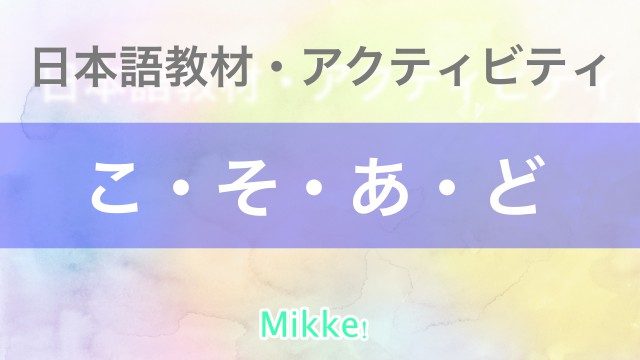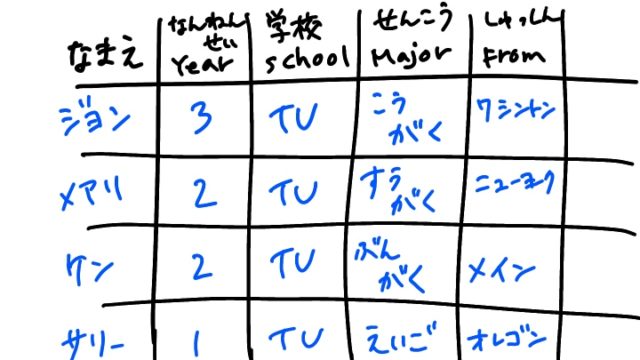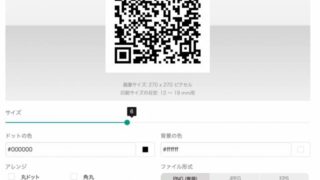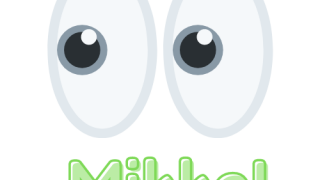Padletというと、「一人一人が色々写真や動画などと一緒に文章を書き込んだものが一覧となって表示される」という印象をお持ちの方も多いと思います。
こんな風に、それぞれの学生が書いたものが一箇所にまとめて読むことができるというツールです。
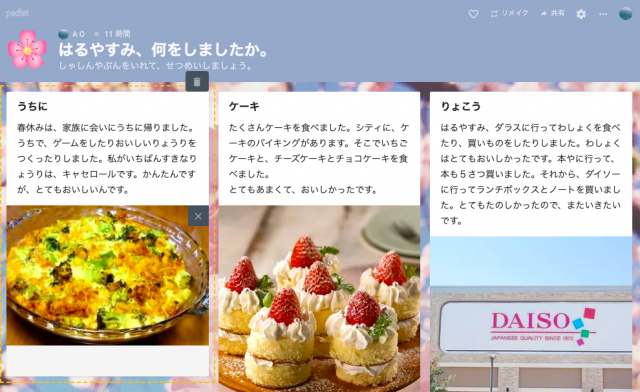
実は、Padletにはコラム表示型だけではなく、ボードの種類がいくつかあります。
ウォールやシェルフがよく使われている印象です。
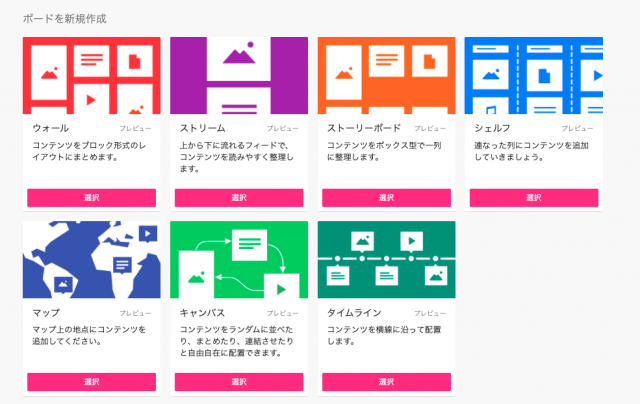
今回は、この中の「マップ」の形式を使った活動をご紹介します。
- 〜からきました
- 〜たことがあります
などの活動として使うことができます。
Padletについてよく知らない!という方は、こちらの記事も参考にしてみてください。
準備物
Padletのボードを用意します。
地図の種類もたくさんあり、好きなものを選ぶことができます。
ベースとなる地図を選んだら、その上にお手本として1つのカードを教師が先に入れておきます。
今回は「行ったことがあるところに、ピンを立てて説明する」という活動を前提に紹介します。
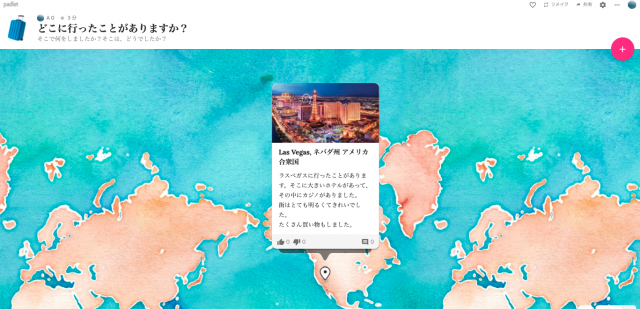
写真だけでなく、動画も入れられるので、実際に行った時のビデオも入れると楽しいかもしれません。
実施方法
ボードに書き込む
お手本をいれたボードの準備ができたら、リンクを学習者とシェアします。
学習者も自分の行ったことがある場所にそれぞれピンをたて、書き込んでいきます。
それぞれのピンが揃ってくると、地図上にはたくさんのピンが出てくるようになります。
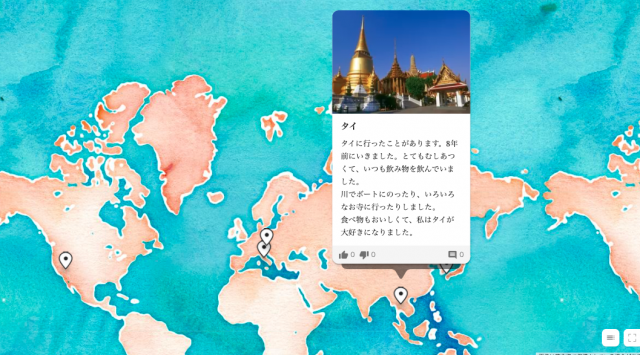
学習者が書いたものを読みながら。間違っているところを口頭で伝えたり、コメントにフィードバック書くこともできます。
投稿を読む
みんなが投稿し終わったら、今度はそれぞれの投稿を読む活動に移ります。
全てのピンに投稿されたものを一度に開くことはできないので、読むときは1つずつクリックしながら読んでいきます。
リアクションボタンやコメントができるように設定をして、反応が示せるようにしておくと楽しいと思います。
投稿について話す
余裕があれば、クラスメイトが書いたものについてグループで話をします。
楽しそうだと思ったところ、友達の投稿を読んで行ってみたい!と思ったところなどについて話すことができます。
その他のパターン
上記の活動では
- 投稿する
- 読む
- ペアやグループで話す
という順番でしたが、この流れでなくてもPadletを活用することができます。
例えば、「自分がどこからきたか」を伝える説明をする活動はどうでしょうか。
ペアで自己紹介
- まずペアで名前や出身などを含めた自己紹介を口頭でします。
- お互いの自己紹介が終わったら、自分のパートナーの情報をPadletに投稿します。
- 例えば、AさんはBさんと話をし、Bさんの出身地がどんな場所であるかなどの情報を得ます。
- Aさんは、その情報をまとめ、Bさんの出身地にピンを立ててPadletに投稿します。
- Bさんも、逆にAさんと話したことをまとめて、Aさんの出身地にピンを立て書き込みます。
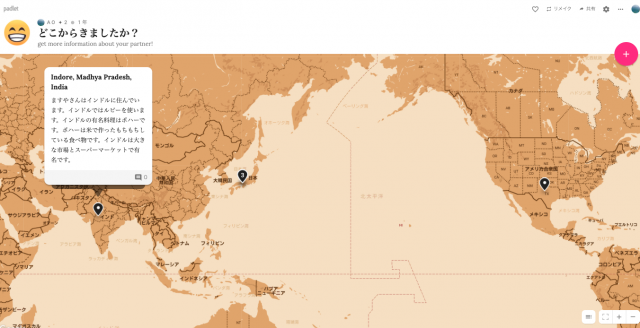
投稿が出揃ったら、
- クラスメイトの投稿を読んで、それに対する質問を投げかける
- 全員で集まった状態で、AさんがBさんの情報をもう一度読み上げる形で、他己紹介をする
などの活動ができます。
まとめ
今回はPadletのウォール型ではなく、マップ型のボードを使った活動を紹介しました。
上記の導入例はほんの一例です。
ぜひいろいろな工夫を加えて、学習者に合わせた活動を行ってみてください。
Padletの使い方は、こちらの動画で学ぶことができますので、早速使ってみよう!という方はぜひ見てみてください。
その他、追加された新機能はこちらから学ぶことができます。